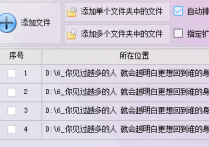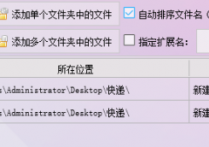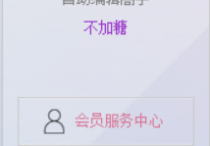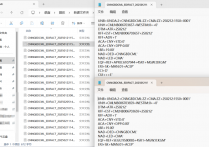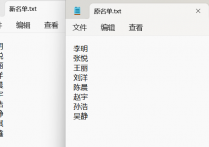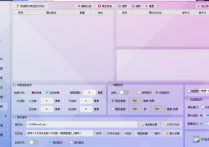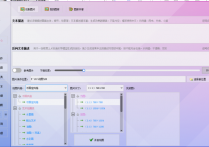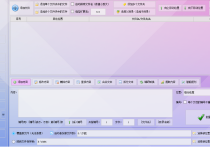按总行数平均拆分Excel表格:自定义数量生成多个新文件,快速整理数据
你是否遇到过这样的困境?一个Excel表格数据量庞大,需要按任务拆分成多个新表格,但手动拆分既耗时又容易出错;用其他工具拆分时,发现无法灵活控制份数,或拆分后格式错乱;急需一款操作简单、功能强大的工具,快速完成Excel表格的精准拆分?今天为你推荐“首助编辑高手”软件!无需复杂设置,只需几步操作,即可将Excel表格按总行数自动平均拆分成自定义数量的新表格
1.批量导入Excel表格文件
在软件界面“文本批量操作”板块中,点击“添加文件”按钮,选择需要拆分的Excel表格文件(支持多选),确认选择后点击“打开”完成批量导入。
2.选择拆分功能
表格文件导入成功后,在功能操作栏中找到并点击“拆分文本”功能选项,进入拆分设置界面。
3.配置拆分模式
在拆分文本功能界面中,勾选“拆分Excel表格”选项,并选择“按内容总行数平均分成”模式,以实现表格的均匀拆分。
4.设置行数拆分参数
在行数拆分设置区域,输入“5”作为每个新表格包含的行数,软件将根据总行数自动计算并拆分成5份新表格。
5.指定保存路径
点击“选择新位置”按钮,设置拆分后的Excel表格存放路径,确保拆分结果保存到指定文件夹。
6.执行批量拆分
确认所有设置选项无误后,点击“批量拆分文本”按钮,软件将自动对导入的Excel表格进行拆分操作。
7.验证拆分结果
拆分完成后,打开设置的保存路径文件夹,检查拆分后的Excel表格文件,确认每个新表格均按总行数平均拆分成5份,且数据完整、格式一致。
通过这一功能,能够灵活调整拆分的数量,完全避免了手动分割的麻烦,并能确保数据的精确拆分。拆分后的文件便于管理与查看,提升了工作效率,使得Excel表格的管理变得更加简洁和高效。